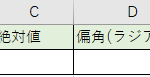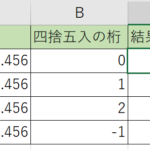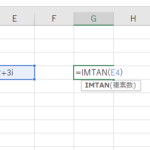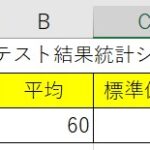Excel(エクセル)には数値が決めた基準以上になっているのか以下になっているのかをGESTEP(ジーイーステップ)関数で確かめられます。ちなみに『しきい値』というのは、『基準にする数』の事ですね。データの分析で使う事が出来て、数値を比較するには便利な関数になっています。例えば、売り上げが平均以上になっているか、合格点以上の点数がとれているかなどなど・・・・・。決めた数に対してどうだったのかが分かりますね。
条件を入れる関数としてはIF(イフ)関数というのもあります。こちらの関数でも比べる事が出来ますね。ではGESTEPを活用する事でどうなるんでしょうか?という事で、GESTEP関数を使ったしきい値を比べる方法について紹介します。
【GESTEP】の説明の動画はこちら↓↓
目次
【GESTEP】関数でExcelのデータをしきい値で比べてみよう
数値が基準値から大きいとか小さいと言うのを、『GESTEP』関数を使って確認してみましょう。
IFでも同じような事が出来るという事も書きましたが、結果の表示内容が変わって来たりします。ではそれぞれの関数で結果がどの様に出て来るのか、関数の引数と共にチェックしExcelで使える様にしましょう。
エクセルの関数でしきい値を活用した判別!『関数式と引数』をチェック!
関数を使う為には『GESTEP』の書き方や使用する引数の種類を知る必要があります。
関数と引数は次の通りです。
関数式:『=GESTEP(数値、〔しきい値〕)』
しきい値と比べて数値の大小を比べます。閾(しきい)値を省略した場合は【0】を基準として考えます。
結果については【0】か【1】で表示され、しきい値より大きければ【1】小さければ【0】になります。
Excelのデータ分析!しきい値の判別をやってみよう
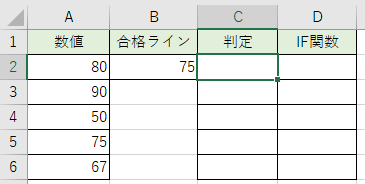
関数を実際に使って、数値の判別をやってみましょう!
Excelには数値を用意しておきます。今回はしきい値として合格ラインの数値を用意しました。
判別結果を表示する所に関数を記入します。
書き込む内容としては『=GESTEP(A2、B2)』となる訳ですね。
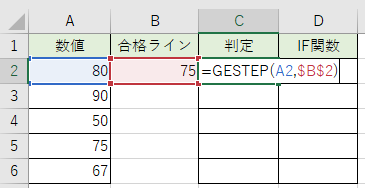
結果として、数値が合格ラインの値よりも大きい所で『1』、小さい部分は『0』となりましたね。
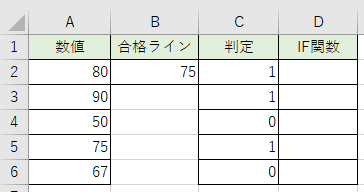
Excelの『しきい値の判定の発展編』IF関数による判定
しきい値の判別として『0』・『1』という結果が出せましたが、この状態では結局どうなのか分かりにくいので不親切ですね。
そこで出て来るのがIF関数になる訳ですね。合格ラインをクリアしていた物を【合格】、そうじゃないものは【不合格として結果を出してみましょう。
やり方としては結果を出したい所に『=IF(C2=1、“合格”、“不合格”)と記入しましょう。
合格になりましたね。
意味としては、【判別結果が[1]になってる部分は合格・それ以外だったら不合格】と表示させる内容ですね。
因みに、GESTEPを活用しないで直接IFを使っても出来ちゃいます。
『=IF(A1>$B$2、“合格”、“不合格”)』
と書いてみると出て来る訳ですね。
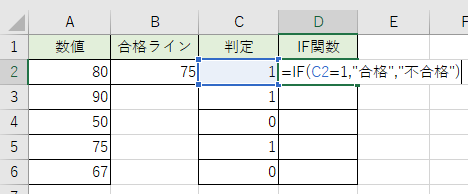
意味としては、『数値が合格ラインの数よりも大きければ合格、そうじゃなければ不合格』という事になります。
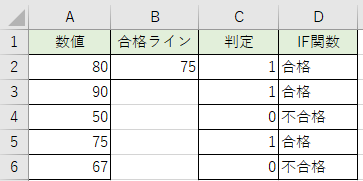
どっちを使っても結果は出せるのでやりやすい方を選択してくださいね。
>Excelでしきい値(基準の値)以上・以下をGESTEP関数で調べる|【まとめ】
しきい値を活用したExcel(エクセル)での数値の判定について、GESTEP関数を説明しましたが、どうだったでしょうか?しきい値と聞くと専門的な感じがして、出来るなら避けてみたいという人もいたりしますよね。やってみると案外簡単な話ではある訳です。
データの分析ではこういったしきい値などで判定する事も出て来るので知っておくと、役立つ関数となっております。GESTEP関数はIFとも組み合わせて使われる事も多くありますので使いこなせるようにしていきましょう!